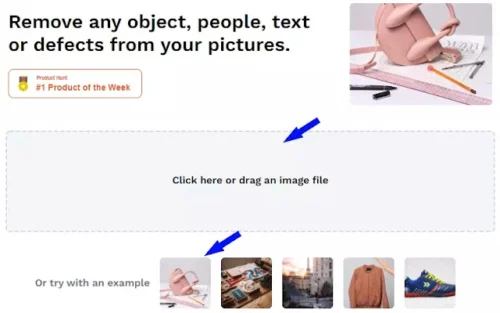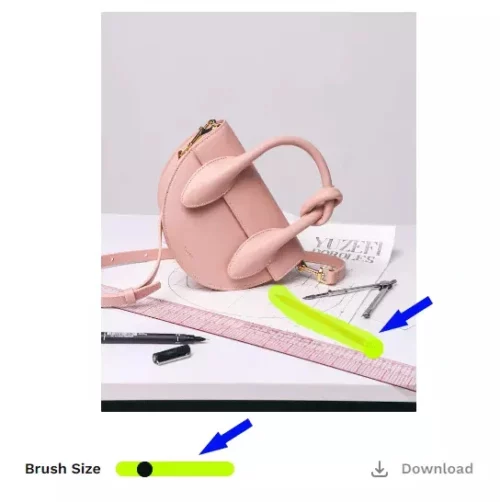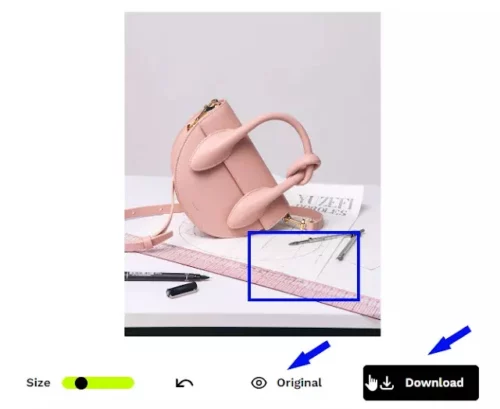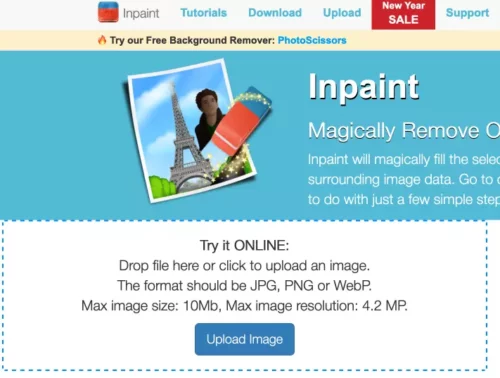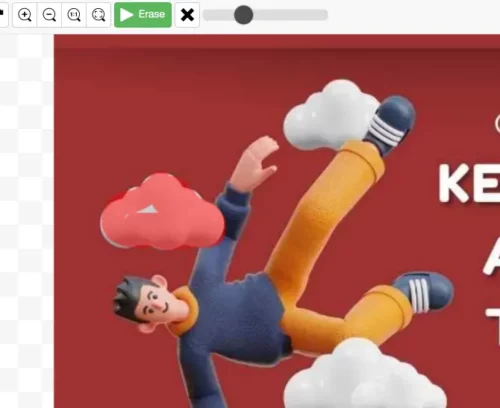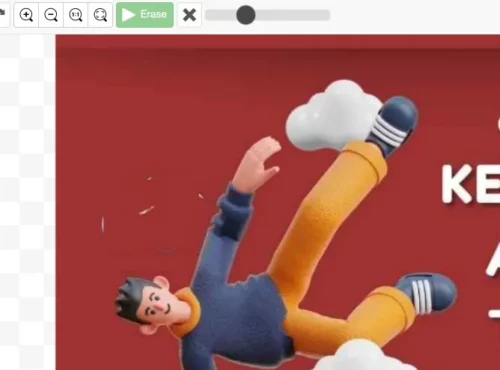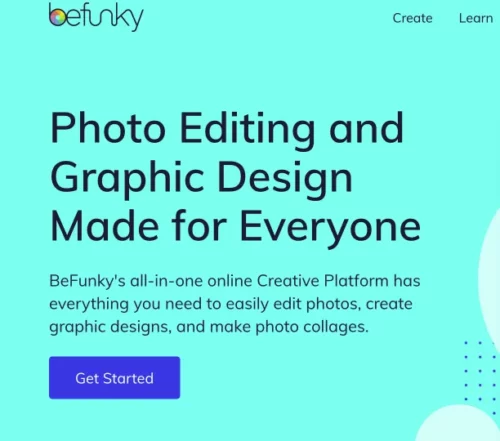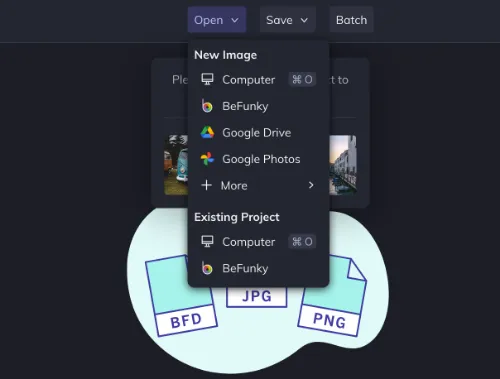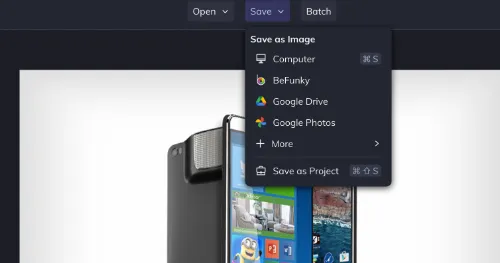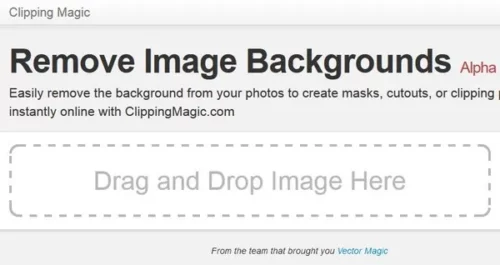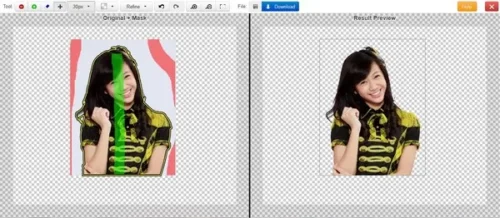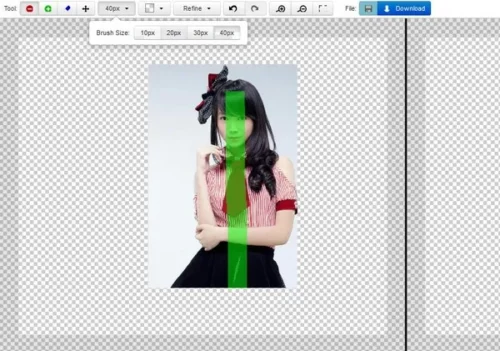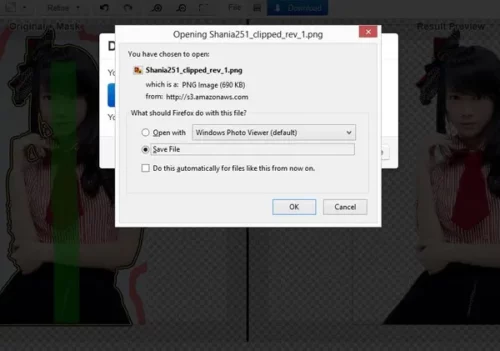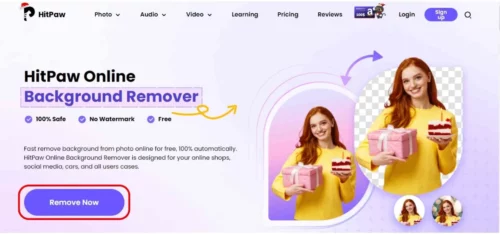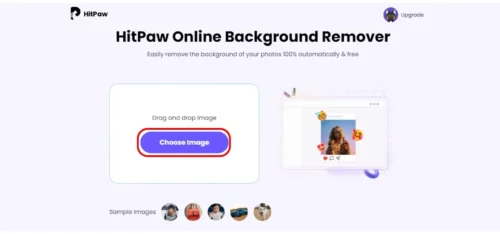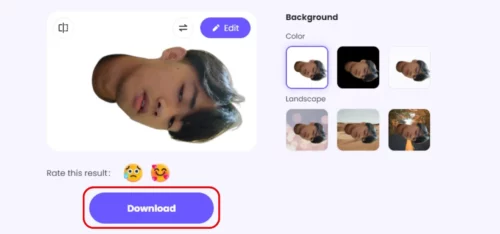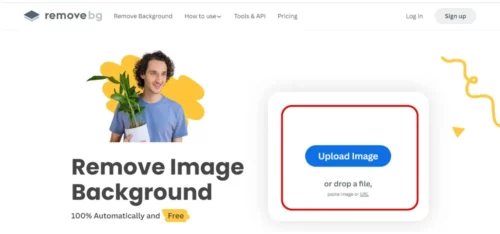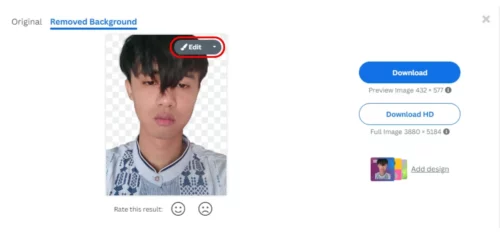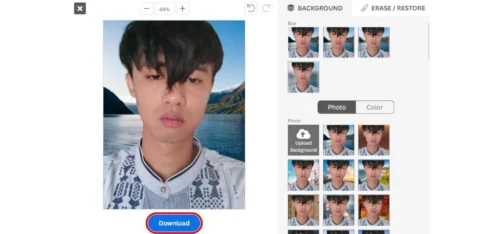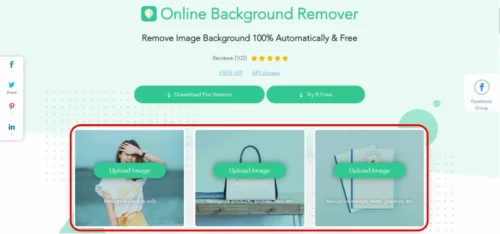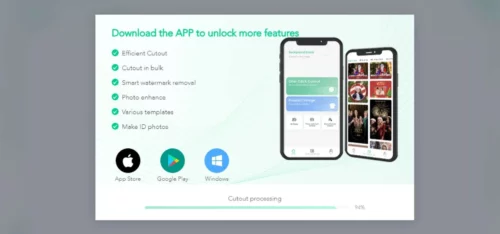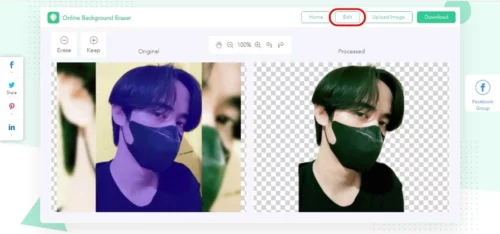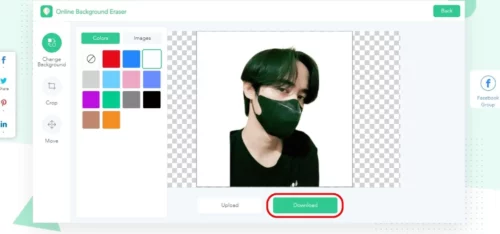Hapus objek foto dikenal dengan menghilangkan objek pada foto yang mengganggu atau tidak ingin foto ditampilkan. Cara menghilangkannya sangat mudah bisa tanpa bantuan aplikasi.
Pada dasarnya, memang banyak situs web yang dapat digunakan untuk menghilangkan objek dengan mudah dan cepat. Selain Pc atau laptop, cara ini juga bisa kamu coba di hp.
Akan tetapi, tidak semua orang bisa menghapus foto tanpa merusak backgroundnya. Berikut ini sudah penjelasan terkait hapus objek foto.
Daftar Isi
1. Remove Foto dengan Cleanup Pictures
Ada beberapa cara Hapus objek foto online, antara lain:
- Pertama, siapkan Foto yang ingin di hapus di bagian Objek-nya. Lalu buka Browser seperti Google Chrome.
- Cara hapus objek foto online free selanjutnya, cari dan buka Web Cleanup Pictures. Setelah itu, masukkan foto yang akan di hapus objek-nya, dengan mengklik tombol Click here or drag an image file.
- Lalu Pilih Foto dan Open di aplikasi menghapus tulisan di foto. Setelah itu, tandai bagian objek yang akan di hapus. Kemudian, tunggu prosesnya hingga selesai.
- Setelah objek-nya di tandai, tekan mouse secara otomatis bisa menghapus objek yang telah ditandai. Terakhir, cara menghilangkan objek di foto selesai.
2. Menggunakan Web Inpaint
Cara Hapus objek foto bisa dengan situs web yang paling populer. Bahkan, dapat menghilangkan objek foto tanpa harus merusak background latar foto tersebut, yakni situs inpaint online.
Manfaat inpaint online ini tidak hanya dapat digunakan sebagai cara menghapus objek di foto. Namun, ada juga kegunaan lain yang seperti, menghapus elemen yang tidak digunakan, dan memperbaiki foto lama.
Cara pakainya:
- Buka website https://theinpaint.com
- Klik tombol upload image
- Pilih foto yang ingin diedit
- Tandai area atau objek yang ingin dihapus
- Klik Erase.
- Selesai
Baca juga: Cara Edit Foto Blur Menjadi Fokus Online
3. Menggunakan Situs BeFunky
BeFunky merupakan salah satu situs remove objek tanpa aplikasi yang telah menyediakan fitur hapus foto ideal. Hal ini karena untuk digunakan ketika memiliki objek foto yang ingin dihapus.
BeFunky ini dipercaya bisa menghasilkan foto kolase yang lebih menarik. Berikut ini cara menghapus objek di foto tanpa aplikasi, antara lain:
- Pertama, bisa langsung buka browser web yang ada pada perangkat masing-masing. Kemudian, lanjut buka situs web dengan alamat https://www.befunky.com/.
- Setelah itu, klik opsi Get Started dan pilih Edit a Photo. Kemudian, tekan Ok Got it. Apabila muncul pop up peringatan terkait kecepatan browser.
- Berikutnya, pilih Open dan Computer. Kemudian, cara menghilangkan objek di foto online bisa memilih foto yang akan dihilangkan dan klik Open.
- Silahkan kamu memanfaatkan fitur drag foto yang ada. Tunggu sampai foto tersebut muncul hingga selesai.
- Lalu klik opsi Keep dan silahkan pilih foto yang ingin kamu simpan. Kemudian, pilih Erase dan hapus di bagian latar belakang foto yang diinginkan.
- Cara menghapus orang di foto berikutnya, klik Save dan pilih opsi Computer. Setelah itu, kamu bisa tunggu sampai proses download-nya berhasil.
4. Menggunakan Clipping Magic
Clipping Magic merupakan salah satu situs penghilang objek foto online yang dilengkapi dengan 2 fitur utama. Fitur pertama, untuk menghapus latar belakang foto online secara otomatis.
Sementara itu, untuk fitur kedua bisa melakukan pengeditan foto yang super canggih. Meskipun, cara menghilangkan objek di foto tanpa aplikasi terbilang simple. Untuk informasi selengkapnya silahkan ikuti langkah berikut ini.
- Pertama, buka dahulu web browser pada perangkat yang dimiliki. Kemudian, buka kembali websitenya Clipping Magic.
- Lalu cara Hapus objek foto online berikutnya opsi Upload Image. Silahkan, pilih foto yang ingin di hapus fotonya dan klik Open.
- Lanjut bisa dengan cara drag foto yang telah tersedia tinggal dieksekusi saja. Tunggu hingga foto berhasil muncul. Nantinya, akan langsung muncul 2 foto.
- Foto pertama yakni foto versi original dan foto kedua yang telah terhapus backgroundnya. Untuk proses editing foto sendiri dapat memanfaatkan alat editing tools yang tersedia disana.
- Apabila kamu sudah cukup puas dengan hasilnya maka silahkan pilih menu Download.
- Tunggu hasilnya dan bisa langsung dicoba.
5. Menggunakan Hit Paw Background Remover
Cara Hapus objek foto berikutnya yaitu bisa menggunakan situs Hit Paw Background Remover. Hit Paw dikenal sebagai salah satu situs web yang sangat direkomendasikan untuk yang ingin menghilangkan objek foto secara online.
Situs remover satu ini mempunyai banyak keunggulan dari segi kecanggihan fitur yang dimilikinya. Hal ini karena akan disajikan dengan fitur penghapus watermark, merekam layar, dan masih banyak lainnya. Ada beberapa langkah yang bisa kamu ikuti untuk hapus foto di bawah ini:
- Pertama, seperti biasa silahkan buka web browser pada perangkat masing-masing yang dimiliki, baik itu PC maupun handphone. Setelah itu, bisa buka website Hit Paw Background Remover dengan menggunakan alamat link ini.
- Lalu bisa melanjutkan dengan klik Choose File. Lanjut dipersilahkan pilih foto yang akan kamu hapus secara online lalu klik Open.
- Nantinya, akan ada fitur drag yang bisa dimanfaatkan pada aplikasi edit foto hilangkan orang, jika kamu tidak ingin secara manual memasukkan fotonya. Lalu tunggu prosesnya hingga foto yang dimasukan benar-benar sudah masuk di kolomnya.
- Kemudian, jika sudah sukses melalui tahapan remove objek foto online maka dilanjutkan tahap berikutnya. Setelah itu, kamu juga bisa mengedit foto dengan cara pilih opsi edit.
- Lalu dipersilahkan pilih opsi Download untuk menyelesaikan remove objek online. Nantinya, kamu bisa menunggu prosesnya sampai berhasil. Berikutnya, bisa langsung melihat hasilnya objek foto tersebut sudah terhapus.
Baca juga: 3 Cara Mengedit Tulisan di TikTok agar Bergantian Muncul
6. Menggunakan Remove Image Background
Cara Hapus objek foto tanpa merusak background berikutnya bisa dengan menggunakan situs bernama Remove Image Background. Remove Image ini mempunyai berbagai macam fitur keunggulan untuk hapus objek.
Misalnya saja seperti memiliki tampilan yang sederhana dan berkualitas. Jika dilihat dari proses cara menghilangkan foto orang di sebelah kanan tidak perlu waktu yang cukup lama.
Hal ini tentunya karena hanya perlu waktu kurang dari 1 menit saja sudah mampu menghilangkan objek foto secara online. Untuk kualitas yang akan dihasilkan sama sekali tidak mengurangi kualitas foto bawaannya.
Sehingga nantinya cara menghapus tulisan di foto online akan memberikan kepuasan tersendiri. Selain itu, juga diketahui bahwa situs web ini dapat langsung diakses secara gratis dan bebas dari proses registrasi.
Sehingga situs ini terbilang cukup aman bagi semua penggunanya. Silahkan perhatikan penjelasan yang ada di bawah ini mengenai penggunaannya terkait cara hapus objek foto online, sebagai berikut:
- Langkah yang pertama cara menghapus tulisan di foto, buka terlebih dahulu browser web pada perangkat masing-masing. Setelah itu, kamu bisa langsung akses situs Remove Background Image.
- Agar lebih jelas cara edit foto hapus objek pilih melanjutkan dengan klik Upload Image. Lalu kamu silahkan pilih foto yang akan dihilangkan objeknya dan klik Open.
- Nantinya, kamu juga bisa melakukan drag foto yang akan dihilangkan pada opsi sebelumnya. Cara menghapus objek di foto online berikutnya, bisa tunggu proses uploading foto dan cepat atau lambatnya tergantung dari koneksi maupun kapasitas ukuran foto tersebut.
- Apabila kamu ingin menentukan kualitas hasil fotonya maka silahkan pilih Download HD. Tunggu hingga beberapa saat sampai prosesnya sudah berhasil.
- Nantinya, foto tersebut yang sudah di download akan langsung terlihat bersih.
7. Menggunakan Airmore
Cara Hapus objek foto Online Tanpa Aplikasi ini terbilang mudah dan cepat untuk menghasilkan foto yang sesuai keinginan dengan hasil bersih. Untuk lebih jelasnya kamu bisa ikuti langkah hapus objek berikut ini:
- Pertama, buka terlebih dahulu web browser di perangkat masing-masing. Setelah itu, buka websitenya dengan alamat berikut ini: airmore.com/remove-background-online.
- Klik tombol Upload Image, maka akan muncul tiga pilihan editing yang tergantung pada objeknya. Sebelah kiri (untuk manusia), sebelah tengah (produk, mobil, hewan, dan lain-lain), dan sebelah kanan (teks, logo, stempel, dan lain-lain).
- Pilih foto yang ingin diedit.
- Tunggu selama beberapa detik sampai latar belakang di foto yang kamu unggah dihapus secara otomatis, kemudian klik ‘Edit’ kalau kamu ingin mengganti warna latar.
- Apabila dirasa sudah bagus maka langsung saja pilih Download dan selesai.
Sebenarnya, ada banyak sekali cara yang bisa kamu gunakan bila ingin menghilangkan objek kurang menarik dalam sebuah foto. Tentunya caranya sangatlah mudah, kamu tinggal gunakan cara menghapus objek di foto Online tanpa aplikasi seperti yang sudah dijelaskan di atas.
Lalu tentukan situs mana yang ingin digunakan dan tinggal ikuti saja langkahnya. Itu saja beberapa informasi yang berhubungan erat dengan Hapus objek foto. Semoga melalui informasi ini bisa memberikan bantuan untuk para pembaca.